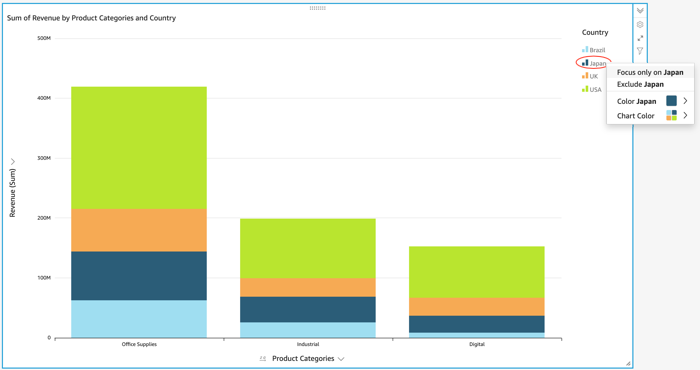기계 번역으로 제공되는 번역입니다. 제공된 번역과 원본 영어의 내용이 상충하는 경우에는 영어 버전이 우선합니다.
시각화 요소 초점 맞추기
시각적 객체를 볼 때 초점을 맞추거나 제외할 데이터를 선택할 수 있습니다. 선택하려면 막대 또는 풍선이나 행 또는 열 머리글과 같은 요소를 선택합니다.
데이터에 초점을 맞추거나 제외하면 Amazon QuickSight에서 필터를 생성하고 선택한 데이터만 표시됩니다.
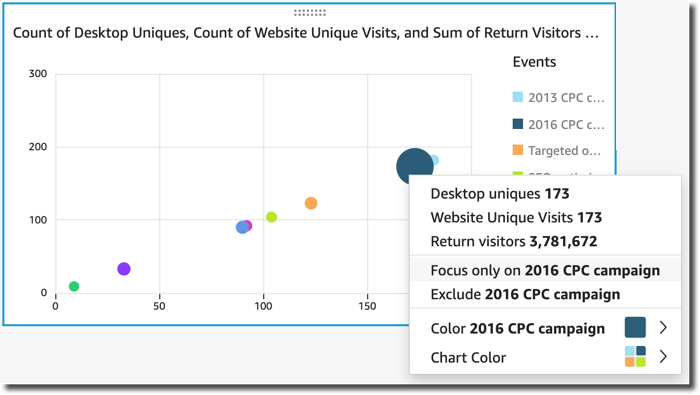
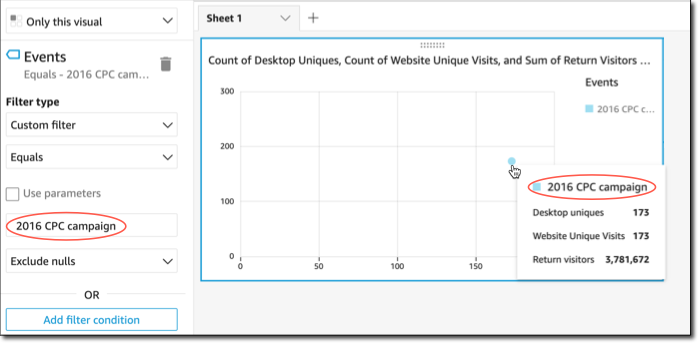
필터를 제거하려면 왼쪽에서 필터를 선택한 다음 필터를 비활성화하거나 삭제합니다. 실행 취소를 사용하여 필터를 제거할 수도 있습니다.
시각적 객체에 범주(차원)를 표시하는 범례가 있는 경우 범례의 값을 클릭하여 사용 가능한 작업 메뉴를 볼 수 있습니다. 예를 들어 막대 차트의 색상 또는 그룹/색상 필드 모음에 필드가 있다고 가정합니다. 막대 차트 메뉴에는 다음과 같이 막대를 클릭하거나 마우스 오른쪽 버튼으로 클릭하여 선택할 수 있는 작업이 표시됩니다.
-
시각적 요소에 초점 맞추기 또는 제외
-
시각적 요소의 색상 변경
-
계층 구조로 드릴다운
-
필터링 또는 URL 작업을 포함하여 메뉴에서 활성화된 사용자 지정 작업
다음 스크린샷은 차원에 초점을 맞추거나 제외하기 위해 범례를 사용하는 방법을 보여줍니다.